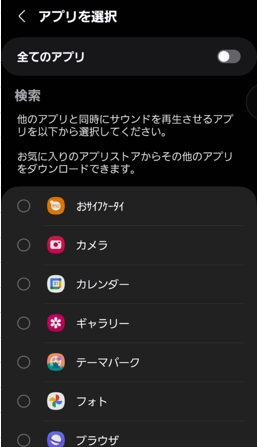【Sound Assistant】(サウンドアシスタント)は、【Good Lock】モジュールのひとつですが、Samsungストアからダウンロード&インストールが可能で、【Galaxy】ユーザーであればどなたでも利用できる有能なツールで、音量パネルのカスタマイズ、フローティングボタンの追加、バイブパターンの自作等ができるようになります。

1.音量パネルをカスタマイズする
音量パネルには、音量(大)(小)ボタンを押すと表示される「標準」パネルとそのパネル上部の「…」をタップすると表示される「詳細」パネルがあります。
・オリジナルの音量パネル
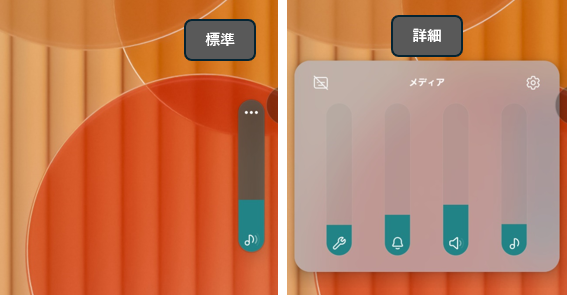
【Sound Assistant】アプリを利用すると、この音量パネルをカスタマイズすることができます。
1)音量パネルのレイアウトをカスタマイズする
【Sound Assistant】アプリを開いて、【音量パネルをカスタマイズ】⇒「ON」にして【カスタム】をタップ⇒「標準パネル」または「詳細パネル」を選択して、レイアウトをプレビューを見ながらカスタマイズします。
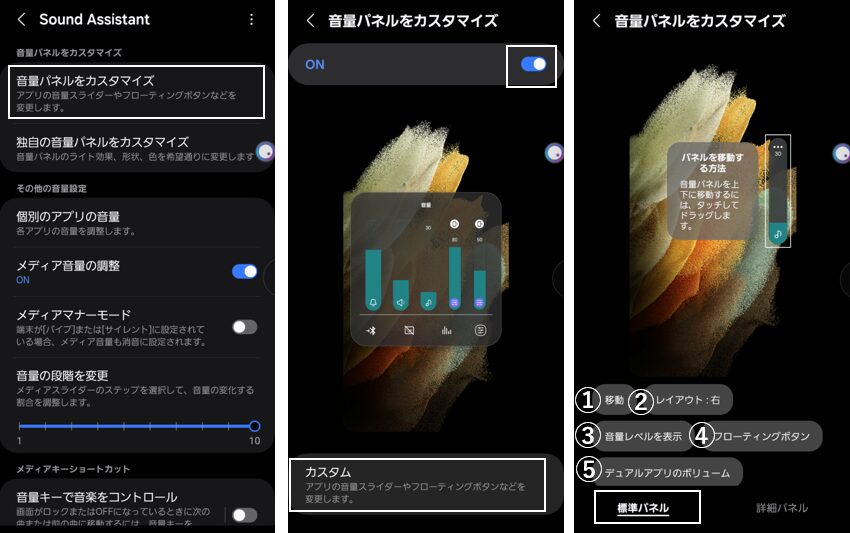
(標準)音量パネルを上下に移動する
パネル上をドラッグ&ドロップでパネルを上下に移動できます。

(標準)音量パネルを右端か左端に移動する
②「レイアウト」をタップするごとに、パネルを画面の左または右端に移動できます。
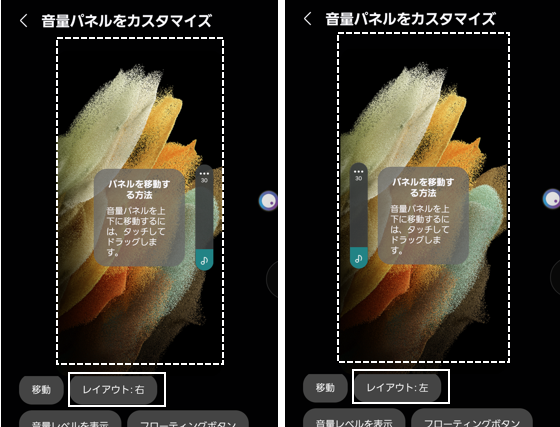
メディア音量のレベル(数値)を表示する
③「音量レベルを表示」をタップごとに、パネルの上部の「…」の下にメディア音量のレベル(数値)の表示/非表示ができます。
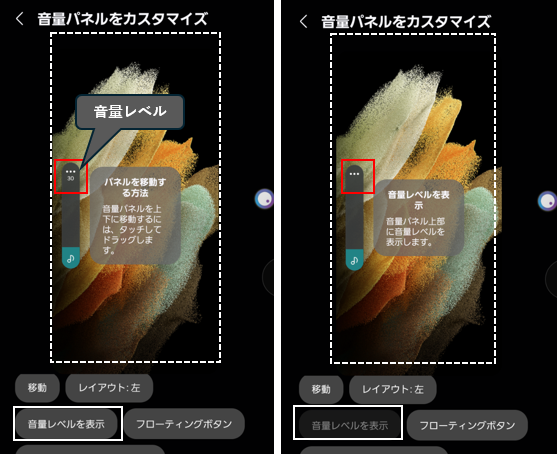
デュアルアプリの音量をそれぞれ調整をする
⑤「デュアルアプリのボリューム」を有効にすると、【個別のアプリの音量】で選択したアプリの音量パネルをメインの横に並行して表示できます。
詳細パネルに「Bluetooth metronome」「ツールバー」「アプリの音量」を追加する
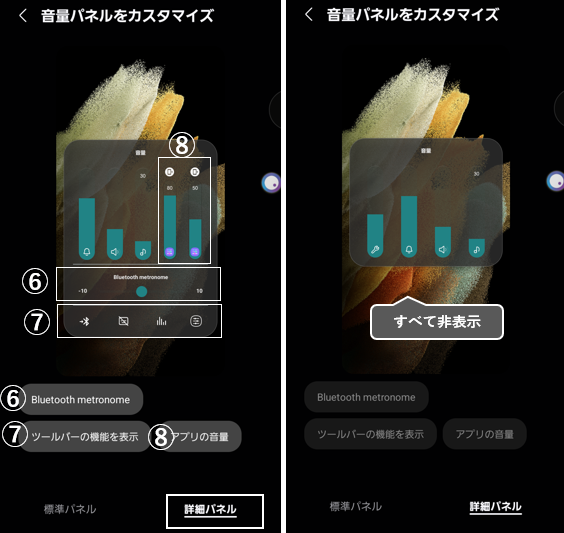
⑥「Bluetooth metronome」を有効にすると、「Bluetooth metronome」を追加できます。
⑦「ツールバーの機能を表示」を有効にすると、「ツールバー」を追加できます。
⑧「アプリの音量」を有効にすると、「アプリの音量」を追加できます。
※「アプリの音量」とは、【Sound Assistant】設定⇒【個別のアプリの音量】で選択したアプリの音量です。
2)フローティングボタンを追加する
④「フローティングボタン」をタップすると、(タップすると音量パネルが表示できる)フローティングボタンを画面に追加できます。「フローティングボタン:同期配置」をタップすると、音量パネルと同じ画面端に追加されます。
※削除する場合もタップします。
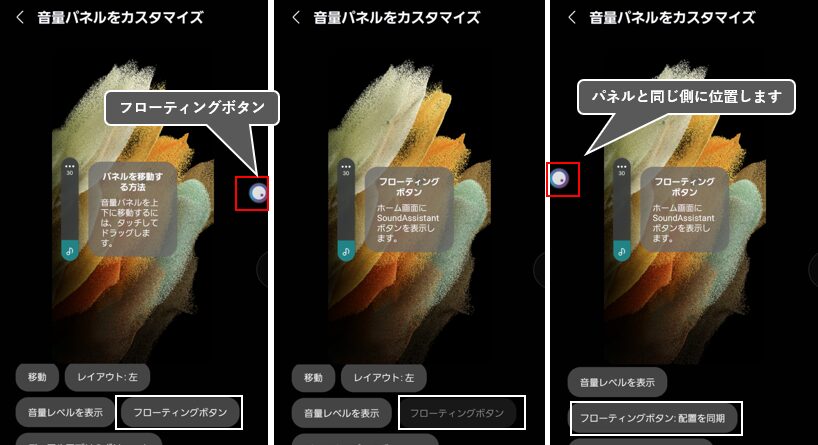
音量ボタンを押さなくても音量パネルを表示できるのは有難いです。
3)音量パネルの背景のカスタマイズ
【Sound Assistant】アプリ⇒【独自の音量パネルをカスタマイズ】⇒「Flex UI」または「テーマ」をタップします。
フレックス音量パネル(Flex UI)
「ON」にして、ライティング効果を選択します。パネルの幅が拡がって少し使いやすくなるかと思います。
テーマ
「テーマパーク」アプリから作成できます。
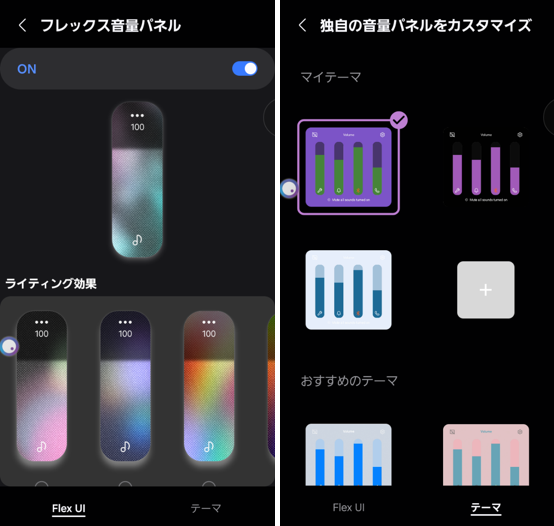
2.カスタマイズ後の音量パネルからできること
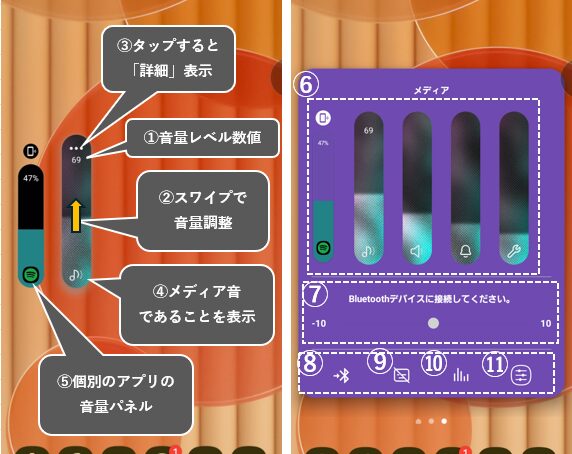
1)(標準)音量パネルからできること
①「メディア音」の音量レベルの確認
②スワイプして、の音量調整
③「…」をタップして、「詳細パネル」を表示
④現在の音量調整の種類 (メディア音か着信音)
⑤【個別のアプリの音量】で選択したアプリの音量パネル
2)(詳細)音量パネルからできること
⑥音量調整
「アラーム音」「着信音」「通知音」「メディア音」「個別のアプリ」の音量調整ができます。
⑦Bluetooth metronome
Bluetoothデバイスにおける音の遅延問題の解消ができます。
・Bluetooth接続時
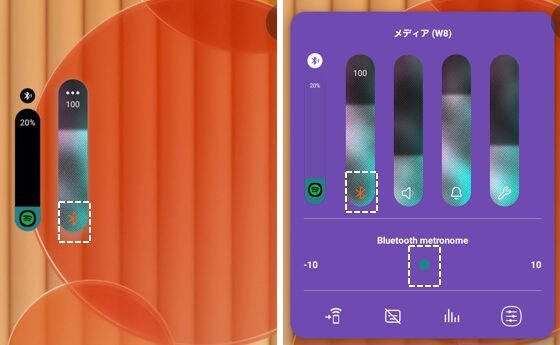
ツールバーの機能を表示
⑧Bluetoothデバイスへの接続
⑨字幕の表示/非表示
⑩イコライザー表示
⑪【Sound Assistant】アプリが開く
(参考)【Sound Assistant】アプリの設定画面
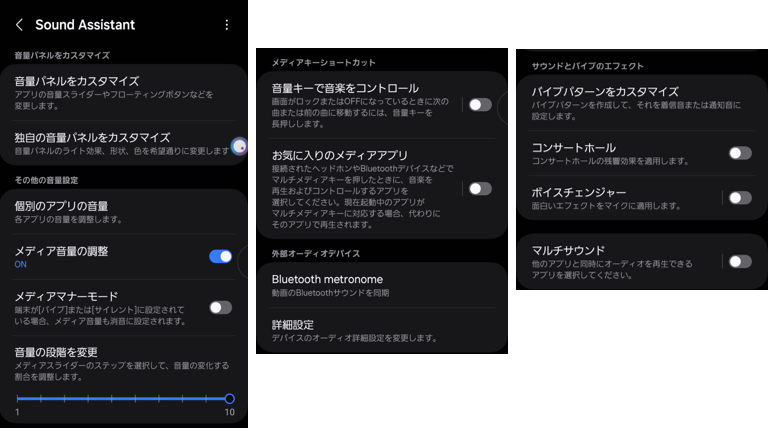
音量パネルをカスタマイズ
「ON」にして、「カスタム」をタップすると、音量パネルのレイアウトのカスタマイズができます。(※1.を参照)
独自の音量パネルをカスタマイズ
音量パネルの色をカスタマイズできます。(※1.3)を参照)
個別のアプリの音量
「+」をタップして、選択したアプリに対して、端末のメディア音量を最大として、個別に音量レベルの調整をすることができます。
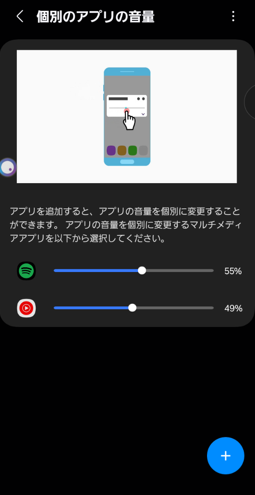
メディア音量の調整
有効にすると、音量(大)(小)ボタンを押したときにメディア音量を調整します。
※無効の場合は、着信音の音量を調整します。
メディアマナーモード
有効にすると、サウンドモードが「バイブ」または「サイレント」のとき、メディアも消音になります。
音量の段階を変更
音量ボタンを1タップしたときの音量レベルの増減を1~10レベルに設定できます。
音量キーで音楽をコントロール
有効にすると、画面OFF状態で、音量ボタンを長押ししたときに、曲の移動ができるようになります。
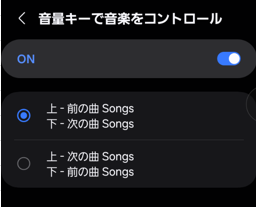
お気に入りのメディアアプリ
メディアコントロールボタン付きヘッドホンまたはスピーカーマルチメディアキーを押したときに音楽を制御するアプリを選択できます。
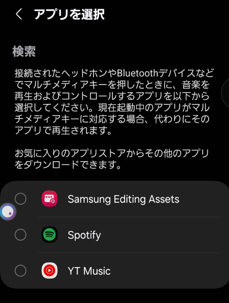
Bluetooth metronome
Bluetoothデバイスにおける音の遅延問題を解決できるようになります。
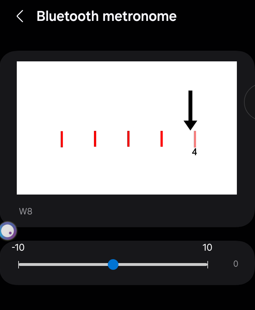
詳細設定
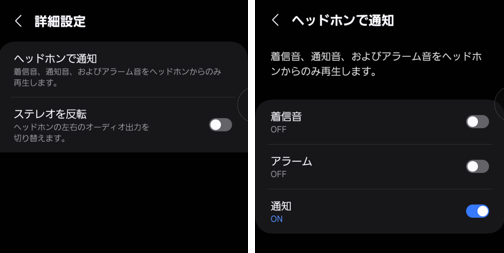
・ヘッドホンで通知:有効にすると、「着信音」「通知音」「アラーム音」をヘッドホンからのみ聞くことができるようになります。
・ステレオを反転:有効にすると、左右のオーディオ出力を切り替えます。
バイブパターンをカスタマイズ
着信時および通知受信時のバイブパターンを自作できます。
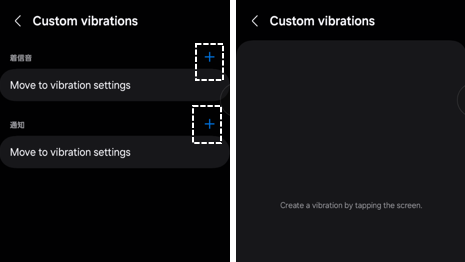
※【設定】⇒【サウンドとバイブ】⇒「着信のバイブパターン」「通知のバイブパターン」に追加されます。
コンサートホール
有効にすると、コンサートホールの残響効果が適用できます。
ボイスチェンジャー
有効にすると、マイクを使用時にボイスチェンジャーを利用できるようになります。
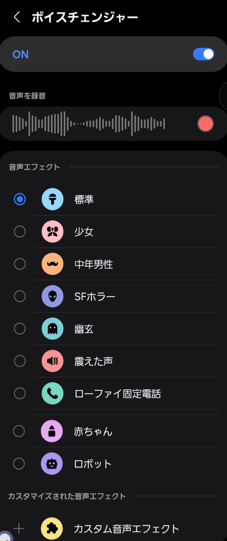
マルチサウンド
有効にすると、選択したアプリと同時に音を再生できるようになります。